[视频]Blender入门教程-2.1.2、界面介绍--3D视图
关于阿里木Blender入门教程-2.1.2、界面介绍--3D视图,期待您的经验分享,真心佩服你,谢谢
!
更新:2024-04-01 20:33:58杰出经验
来自和讯网https://www.hexun.com/的优秀用户路人甲log,于2017-12-22在生活百科知识平台总结分享了一篇关于“Blender入门教程-2.1.2、界面介绍--3D视图寻找前世之旅”的经验,非常感谢路人甲log的辛苦付出,他总结的解决技巧方法及常用办法如下:
 [图]2/7
[图]2/7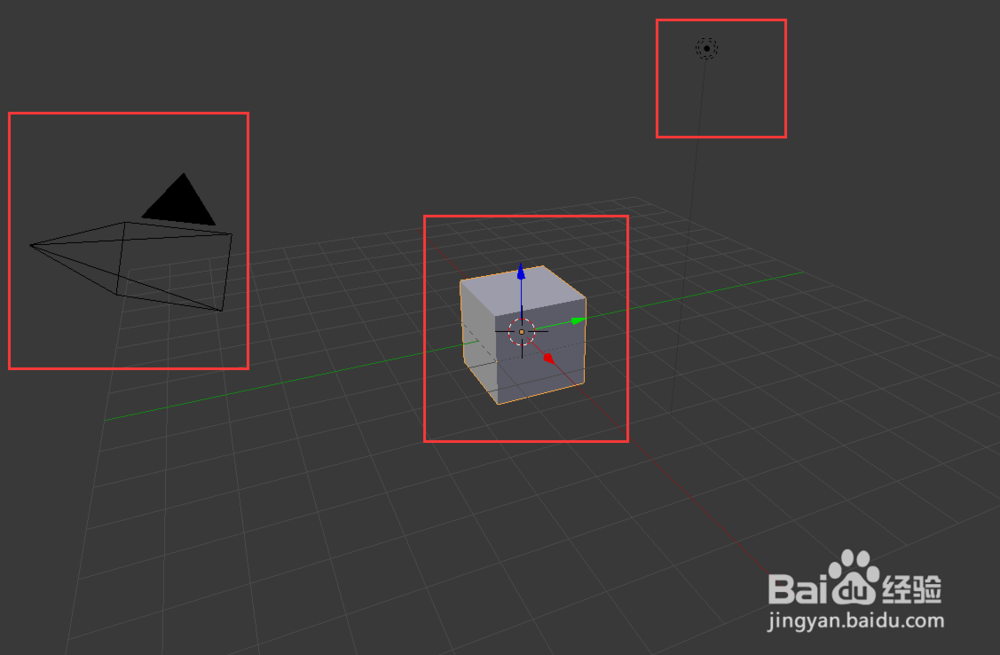 [图]3/7
[图]3/7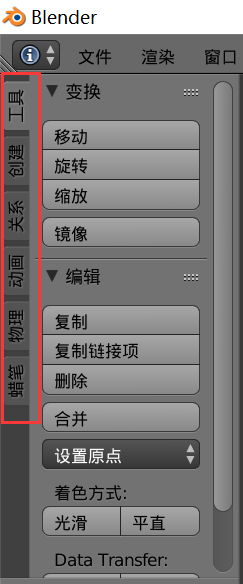 [图]4/7
[图]4/7 [图]5/7
[图]5/7 [图]6/7
[图]6/7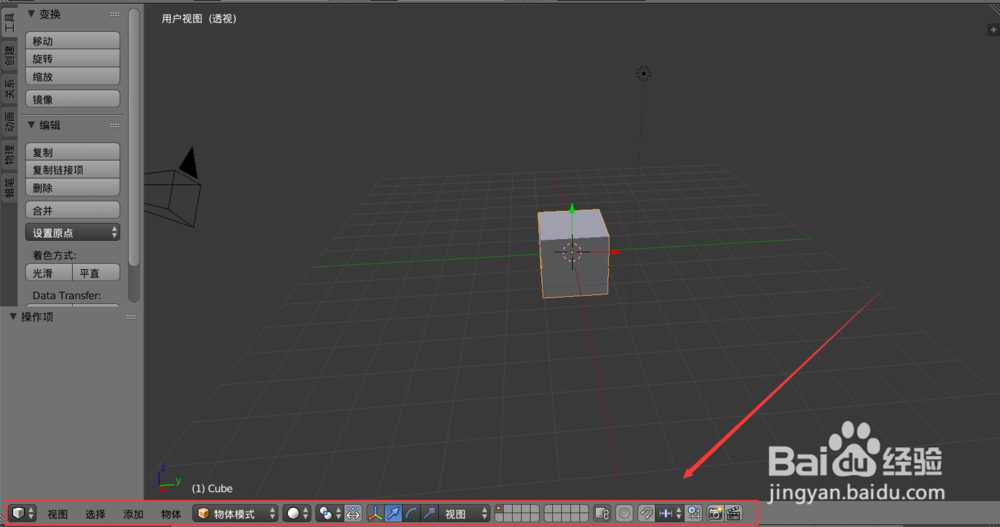 [图]7/7
[图]7/7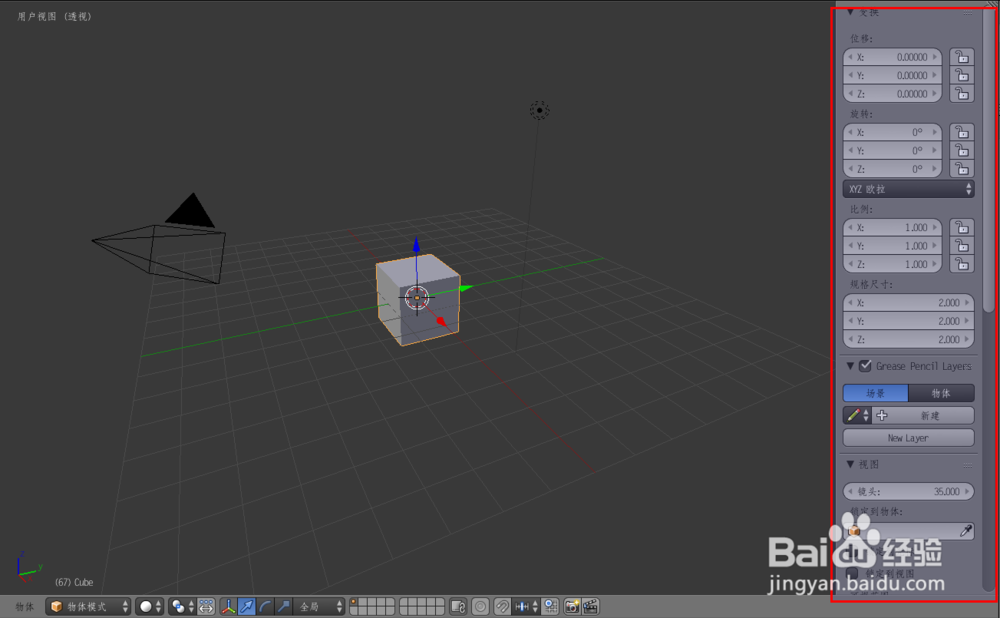 [图]BLENDER3D动画软件
[图]BLENDER3D动画软件
上一节讲了顶部的信息栏,这一篇讲主要的编辑区域,3D视图,这块内容非常多,后面还会详细讲,这篇就简单讲个大概功能操作分布
方法/步骤
1/7分步阅读3D视图
就是截图中红框的区域,这个是最常用的编辑器,没有之一,所以官方定义的区域也是最大占比的,这个编辑器也可以分成好几个小区域
 [图]2/7
[图]2/73D视图,每次打开都默认有3个物体,摄像机、立方体、灯
这3个是默认存在的,可以说是一个最简单的demo
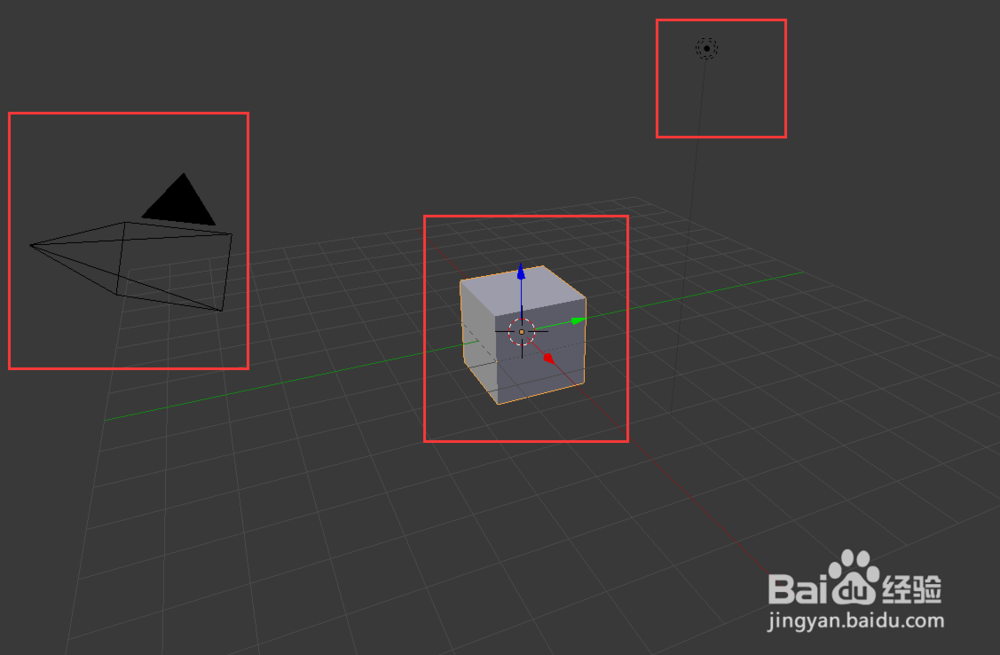 [图]3/7
[图]3/7然后最左侧的是选项卡,有工具等一系列的操作与设置
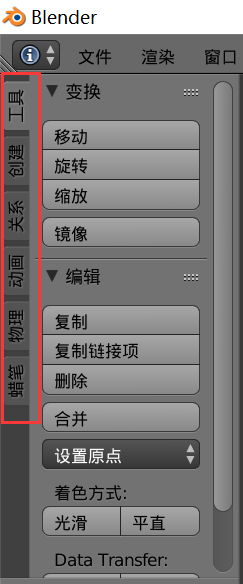 [图]4/7
[图]4/7选项卡右边的,就是对应选项的详细内容,默认是工具栏
 [图]5/7
[图]5/73D视图里面
左上角的是当前视觉方向名称,比如正试图、右视图、顶视图(透视、正交)
左下角,是XYZ的轴向,再右边的文字,就是当前选择的物体的名称
 [图]6/7
[图]6/7标题栏
每个编辑器都有一个标题栏,比如上一节说的信息,那个横着的就是标题栏,标题栏就和Windows文件夹的菜单差不多,也可以理解成菜单(翻译是叫标题栏的,这与python的字典和java的map集合一样,叫法不同,实际意思差不多的)
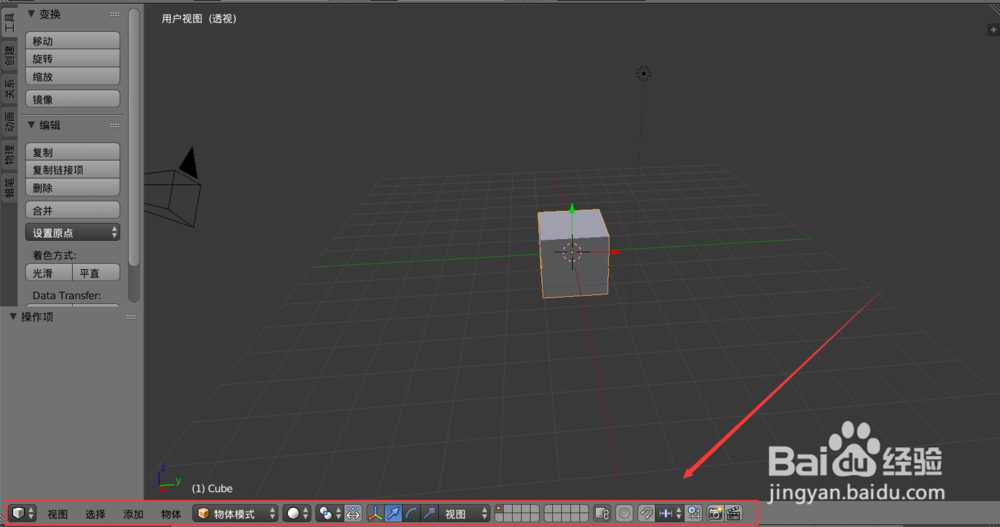 [图]7/7
[图]7/7属性板
属性板是默认隐藏的,需要按键盘上的N键,才可以调出来
就是截图中右边这一块
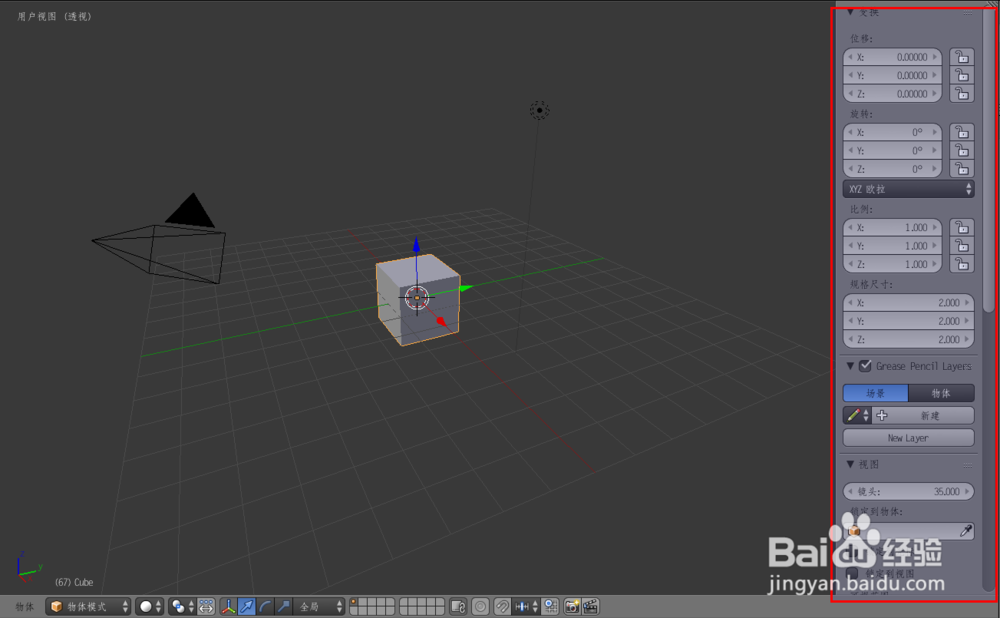 [图]BLENDER3D动画软件
[图]BLENDER3D动画软件编辑于2017-12-22,内容仅供参考并受版权保护
经验备注
我发现了这篇经验很有用:你也认同《Blender入门教程-2.1.2、界面介绍--3D视图》的经验分享有价值,就请和朋友们一起分享吧。另外,Blender入门教程-2.1.2、界面介绍--3D视图的经验内容仅供参考,如果您需解决具体问题(尤其法律、医学等领域),建议您详细咨询相关领域专业人士。经验知识实用生活指南-解决你所有的生活难题!未经许可,谢绝转载。本文网址:https://www.5058.cn/article/b87fe19e4eb6af5218356892.html
时尚/美容经验推荐
- Q[视频]拼多多两件商品一起下单怎么下
- Q有知道怎样瘦腿才是最快方法
- Q寻找朋友圈一条线是屏蔽了还是删除了
- Q突然学生瘦脸的最快方法
- Q有哪些如何瘦肚子:怎样快速瘦肚子
- Q原创瑜伽入门动作图片教程
- Q了解下怎样让脸变白
- Q你知道领带打结详解
- Q有什么正确的淡妆化妆步骤-怎样画淡妆
- Q这个中国护肤品十大品牌排行榜
- Q介绍全球护肤品十大排名,买得起的大牌必须...
- Q原创淑女怎样扎出小清新发型
- Q有多少中国护肤品十大品牌排行榜
- Q什么牛仔阔腿裤搭配什么鞋
- Q怎么让夏天穿内衣很热怎么办
- Q请告诉下怎样快速瘦肚子
- Q原创全球十大护肤品排行榜,十款性价比高的...
- Q寻找怎么瘦大腿和屁股
- Q该不该中学生怎样快速瘦腿
- Q[视频]这样微信怎么设置钱包锁
- Q[视频]有多少win10怎么设置任务栏透明
- Q[视频]为什么拼多多先用后付不能用了
- Q微信先用后付开通后怎么关闭
已有 51383 位经验达人注册
已帮助 128043 人解决了问题


